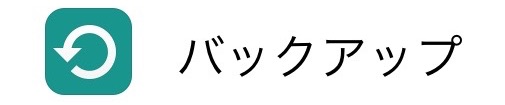
iPhoneのバックアップにはiTunesを使う方法と、iCloudを使う方法の2つがあります。
どちらも一長一短なので、両方使ってみるのはいかがでしょうか。
まとめもぜひご覧ください。
→ iPhoneをバックアップする方法まとめ
目次
二重にバックアップする方法
まずはiCloudでバックアップできるよう、設定を済ませましょう。
iPhoneの設定アプリで【iCloud】→【バックアップ】を開きます。

「iCloudバックアップ」をオンにしましょう。【今すぐバックアップを作成】で、手動でiCloudにバックアップできます。
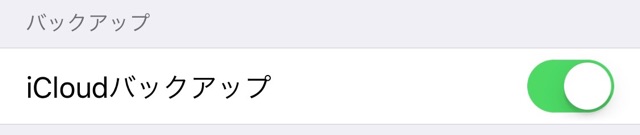
iTunesでバックアップするときは?
この状態ではiPhoneをiTunesと同期したとき、自動的にバックアップされません。そこで、iTunesでバックアップしたいときに以下の操作を行います。
iPhoneをPCにつなぎ、PCでiTunesを起動します。
ウィンドウ左上のiPhoneボタンをクリックし、ウィンドウ左側にある【概要】をクリックしましょう。
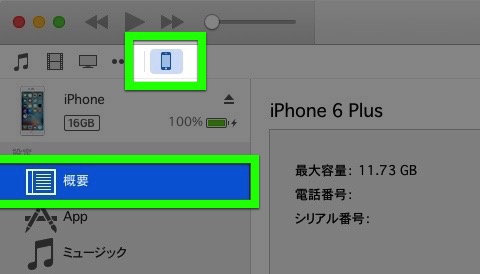
ウィンドウ右側にある【今すぐバックアップ】をクリックしましょう。
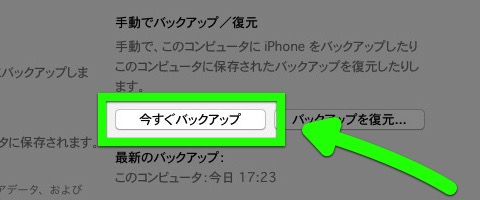
これでiTunesでもiPhoneのバックアップを作成できます。
iTunesで【今すぐバックアップ】をクリックしない限り、iTunesではバックアップされないので注意が必要です。



